แสดงข้อมูลเป็นภาพด้วยแผนภูมิ
แผนภูมิช่วยเปลี่ยนชุดข้อมูลอันซับซ้อนให้กลายเป็นภาพที่สวยงามและเข้าใจง่ายขึ้น เลือกแผนภูมิประเภทต่างๆ เพื่อแสดงภาพข้อมูล เช่น คะแนนของชั้นเรียน ข้อมูลการเงินของชมรม และผลสำรวจ

แผนภูมิช่วยเปลี่ยนชุดข้อมูลอันซับซ้อนให้กลายเป็นภาพที่สวยงามและเข้าใจง่ายขึ้น เลือกแผนภูมิประเภทต่างๆ เพื่อแสดงภาพข้อมูล เช่น คะแนนของชั้นเรียน ข้อมูลการเงินของชมรม และผลสำรวจ
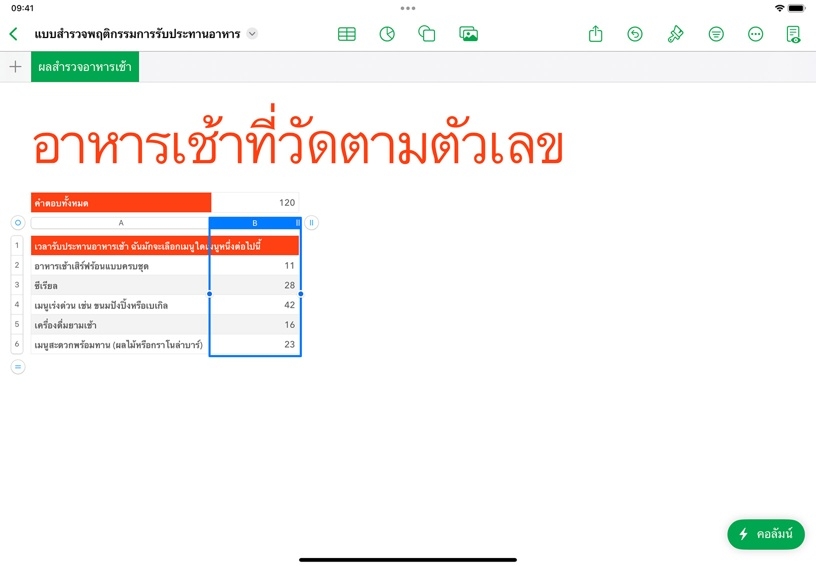
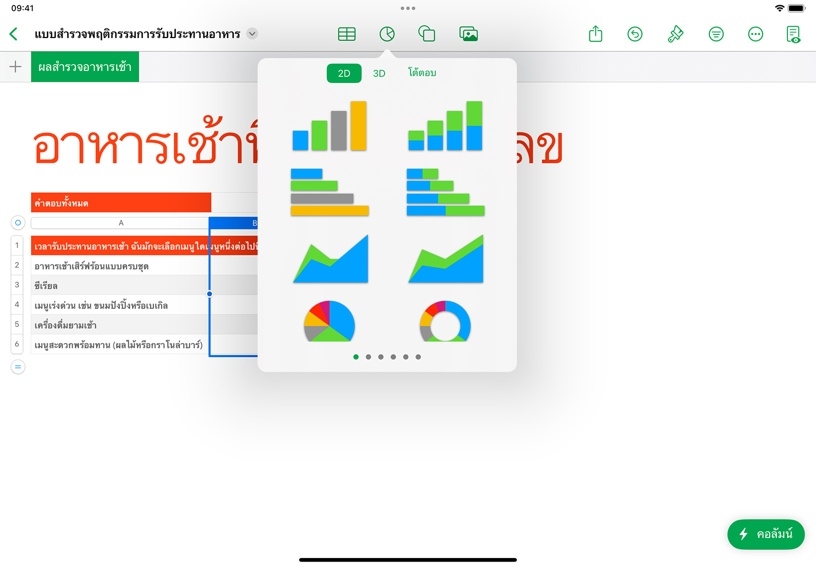
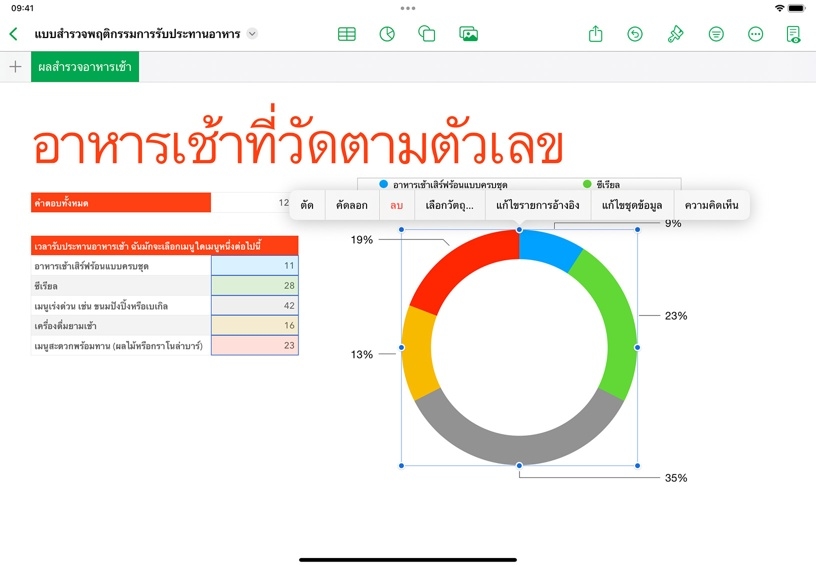
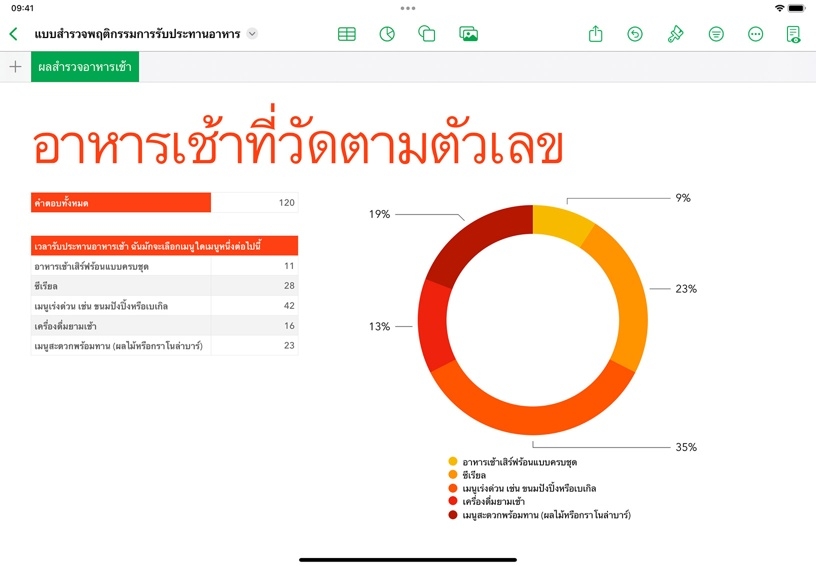

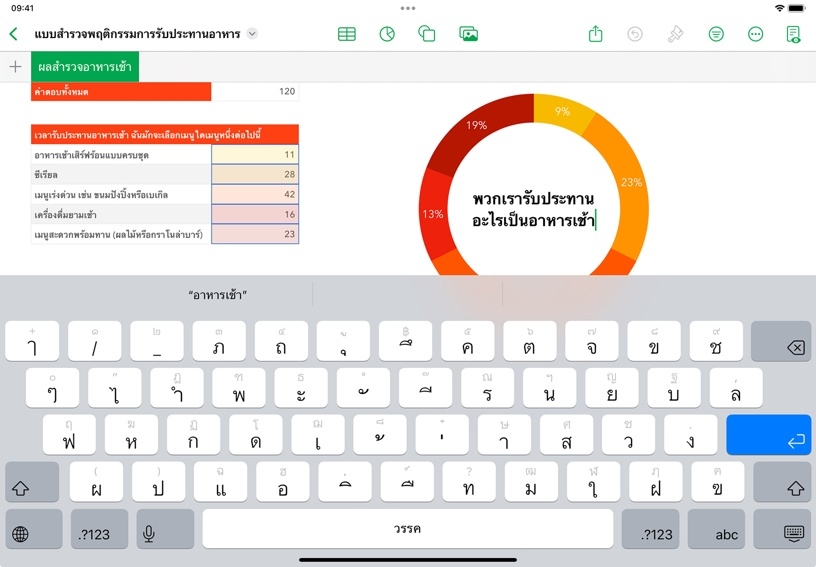
เลือกข้อมูลของคุณ โดยแตะที่ด้านบนสุดของคอลัมน์หรือแถวข้อมูลที่คุณต้องการรวมในแผนภูมิ
เพิ่มแผนภูมิ โดยแตะ "แผนภูมิ" ![]() แล้วเลือกประเภทแผนภูมิที่คุณต้องการเพิ่ม แล้วปัดเพื่อดูลักษณะเพิ่มเติม
แล้วเลือกประเภทแผนภูมิที่คุณต้องการเพิ่ม แล้วปัดเพื่อดูลักษณะเพิ่มเติม
ปรับแต่งวิธีการนำเสนอข้อมูล แตะเลือกแผนภูมิ แล้วเลือก "แก้ไขรายการอ้างอิง" จากนั้นแตะ "ตัวควบคุมชุดข้อมูล" ![]() แล้วเลือก "เขียนค่าแถวตามชุดข้อมูล" หรือ "เขียนค่าคอลัมน์ตามชุดข้อมูล" ซึ่งขึ้นอยู่กับวิธีจัดเรียงข้อมูลของคุณ แล้วแตะ "เสร็จสิ้น"
แล้วเลือก "เขียนค่าแถวตามชุดข้อมูล" หรือ "เขียนค่าคอลัมน์ตามชุดข้อมูล" ซึ่งขึ้นอยู่กับวิธีจัดเรียงข้อมูลของคุณ แล้วแตะ "เสร็จสิ้น"
ปรับแต่งรูปลักษณ์ของแผนภูมิ โดยแตะ "รูปแบบ" ![]() แล้วเลือกลักษณะแผนภูมิ แก้ไขป้าย สี แบบอักษร และประเภทแผนภูมิ
แล้วเลือกลักษณะแผนภูมิ แก้ไขป้าย สี แบบอักษร และประเภทแผนภูมิ
แสดงค่าของจุดข้อมูลแต่ละจุดในแผนภูมิ โดยแตะ "รูปแบบ" ![]() แล้วแตะแถบลักษณะ จากนั้นแตะ "ป้าย" แล้วเลือกการแสดงป้ายตามแบบที่ต้องการ
แล้วแตะแถบลักษณะ จากนั้นแตะ "ป้าย" แล้วเลือกการแสดงป้ายตามแบบที่ต้องการ
เพิ่มชื่อเรื่อง โดยแตะ "รูปแบบ" ![]() แล้วแตะแถบแผนภูมิ จากนั้นเปิด "ชื่อเรื่อง" แล้วแตะสองครั้งในช่องชื่อเรื่องเพื่อแทนที่ด้วยข้อความของคุณเอง
แล้วแตะแถบแผนภูมิ จากนั้นเปิด "ชื่อเรื่อง" แล้วแตะสองครั้งในช่องชื่อเรื่องเพื่อแทนที่ด้วยข้อความของคุณเอง
ทำให้ผู้เรียนเห็นถึงข้อดีของการวิเคราะห์และแสดงข้อมูลเป็นภาพ สร้างแผนภูมิแบบต่างๆ จากชุดข้อมูลเดียวกันเพื่อดูว่าแผนภูมิประเภทใดนำเสนอข้อมูลได้ดีที่สุด
สำรวจว่าการใช้สิทธิ์เลือกตั้งของประชาชนเปลี่ยนแปลงไปอย่างไรในช่วงเวลาหนึ่ง ป้อนข้อมูลการลงคะแนนเสียงเลือกตั้งในช่วงหลายปีลงในตาราง แล้วใช้แผนภูมิแสดงเปอร์เซ็นต์ของจำนวนผู้มาใช้สิทธิ์ออกเสียงเลือกตั้งในช่วงเวลานั้น
เส้นอ้างอิงทำให้อ่านแผนภูมิได้ง่ายขึ้น ช่วยให้คุณเปรียบเทียบค่าในแผนภูมิกับค่ามาตรฐาน เช่น ค่าเฉลี่ยหรือค่ามัธยฐานได้ โดยให้ลองเพิ่มเส้นอ้างอิงลงในแผนภูมิแท่งแนวตั้ง
ดูเพิ่มเติมเกี่ยวกับคำอธิบายและเส้นตาราง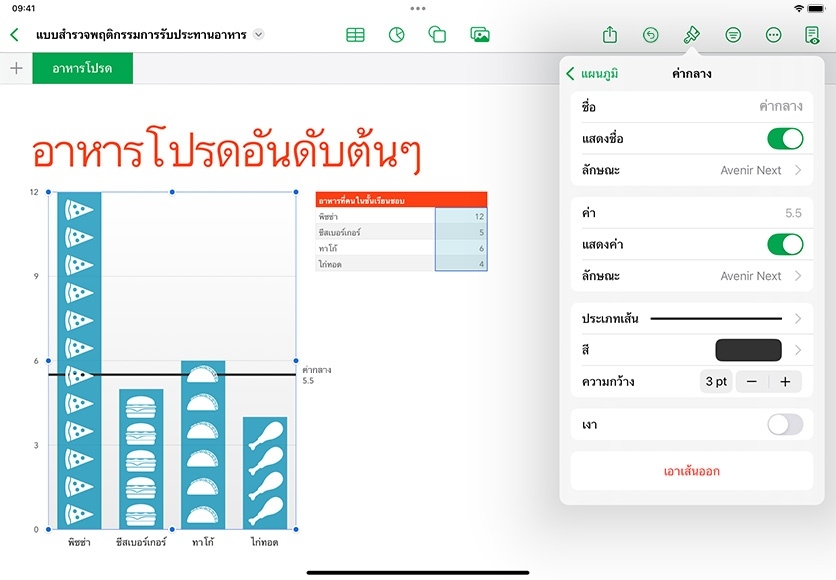
แชร์สิ่งที่คุณได้เรียนรู้และช่วยให้คนอื่นๆ ค้นพบโปรแกรม Apple Teacher
ลิงก์ไปยังหน้านี้ใน Apple Education Community ถูกคัดลอกไปยังคลิปบอร์ดของคุณแล้ว